
thinkpad u盘安装系统安装,ThinkPad笔记本U盘安装系统全攻略
时间:2024-12-01 来源:网络 人气:
ThinkPad笔记本U盘安装系统全攻略

一、准备工作
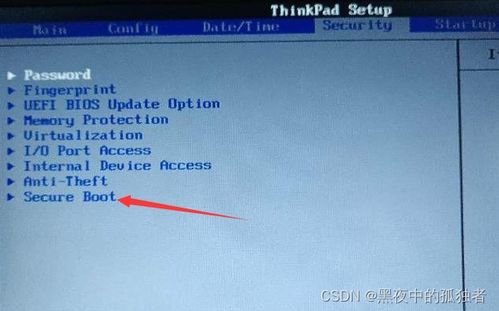
在开始安装系统之前,我们需要做好以下准备工作:
准备一个至少8GB容量的U盘。
下载Windows系统镜像文件,可以是Windows 7、Windows 8或Windows 10等版本。
下载并安装U盘启动盘制作工具,如大白菜、U盘启动盘制作大师等。
二、制作U盘启动盘
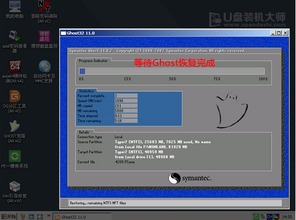
1. 将U盘插入电脑,并打开U盘启动盘制作工具。
2. 在工具中选择“制作启动盘”功能。
3. 选择U盘作为启动盘,并点击“开始制作”按钮。
4. 系统会提示您备份U盘中的数据,请确保备份重要数据后再继续。
5. 等待制作完成,制作过程中请不要操作U盘。
三、设置BIOS启动顺序

1. 重启ThinkPad笔记本,在开机过程中按下F1键进入BIOS设置。
2. 在BIOS设置中找到“Boot”选项,并选择“Boot Sequence”或“Boot Order”。
3. 将U盘设置为第一启动设备,保存并退出BIOS设置。
四、安装系统

1. 重启笔记本,按F12键进入启动菜单。
2. 选择U盘启动,进入PE系统。
3. 在PE系统中,找到并运行“安装Windows”程序。
4. 按照提示操作,选择安装磁盘、分区等。
5. 等待系统安装完成,重启笔记本。
五、注意事项

1. 在安装过程中,请确保笔记本电源充足,以免因断电导致安装失败。
2. 在选择安装磁盘时,请确保选择正确的磁盘,以免误删重要数据。
3. 安装完成后,请将U盘从笔记本中拔出,以免影响系统运行。
教程资讯
教程资讯排行













